De cele mai multe ori, atunci cand facem 레지스트리 변경 sau atunci cand folosim diverese aplicatii/tool-uri ~을 위한 운영 체제 사용자 정의, pentru ca modificarile sa aiba efect trebuie sa restartam procesul explorer.exe. De asemenea, atunci cand folosim mai multe aplicatii simultan, sau atunci cand sistemul are efectuate mai multe modificari de customizare prin intermediul mai multor aplicatii, Explorer.exe poate sa se blocheze ceea ce duce implicit si la blocarea sau functionarea greoaie a computerului. Si in aceste cazuri, pentru a rezolva problema procesul explorer.exe trebuie restartat.
Cea mai cunoscuta metoda de reatartare a procesului explorer.exe este terminarea si redeschiderea acestuia in 작업 관리자. Insa, daca sistemul raspunde greu la comenzi, numai deschiderea Task Manager-ului poate dura ceva timp.
Right-Click Explorer Restart 그것은 O입니다 휴대용 응용 프로그램 care adauga optiunea de a restarta explorer.exe in 맥락 메뉴. Adica task-ul de a restarta Explorerul va fi mult mai simplu, la distanta de doar un click-dreapta.
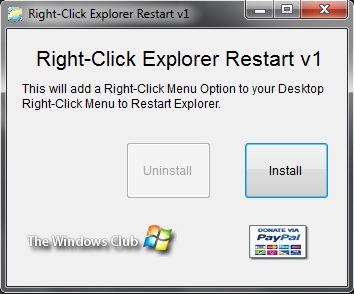
Cum functioneaza Right-Click Explorer Restart?
Pur si simplu 응용 프로그램을 롤 그리고 클릭하십시오 설치하다 pentru a adauga optiunea Restart Explorer in Context Menu. Apoi, ori de cate ori va trebui sa dati restart la explorer.exe nu va trebui decat sa dati click-dreapta pe Desktop 그리고 선택하십시오 탐색기 다시 시작.
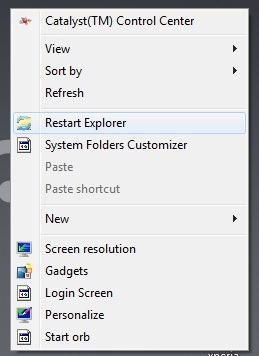
Daca veti dori la un moment dat sa scoateti aceasta optiune din meniul de click-dreapta, rulati din nou aplicatia si dati click pe 제거하십시오.
Nota: Aplicatia este compatibila cu Windows XP, Windows Vista si Windows 7.
신용 거래: Lee Whittington @TheWindowsClub
스텔스 설정 – Add Restart Explorer option in Context Menu
메뉴 컨텍스트에서 다시 시작 탐색기 옵션을 추가하십시오
에 대한 Stealth
기술에 열정을 가진 저는 2006년부터 StealthSettings.com에 즐겁게 글을 쓰고 있습니다. 저는 macOS, Windows, Linux 운영 체제뿐만 아니라 프로그래밍 언어와 블로그 플랫폼(WordPress), 온라인 상점(WooCommerce, Magento, PrestaShop)에서도 풍부한 경험을 가지고 있습니다.
Stealth의 모든 게시물 보기당신은 또한에 관심이있을 수 있습니다 ...



2개의 생각 “메뉴 컨텍스트에서 다시 시작 탐색기 옵션을 추가하십시오”